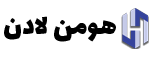ایجاد نقطه ، صفحه و خط در کتیا (CATIA)

معرفی دستورات Point، Line و Plane در نرمافزار CATIA
نرمافزار CATIA مجموعهای از دستورات هندسی پیشرفته را برای طراحی دقیق در اختیار کاربران قرار میدهد. از جمله مهمترین این ابزارها، دستورات Point، Line و Plane هستند که نقش بنیادی در ایجاد و کنترل هندسه سهبعدی ایفا میکنند.
ایجاد نقطه ، صفحه و خط در کتیا (CATIA) نقشی مهم در ترسیمات سه بعدی ما ایفا میکند.
در هنگام طراحی ممکن است طراح به ایجاد المانهای ترسیمی مانند نقاط، صفحات و خطوط احتیاج پیدا کند. بهطور کلی، علاوه بر انتهای خطوط ترسیمی، ابتدا و انتهای لبهها و گوشههای احجام نیز میتوانند نقش نقاط را برای طراح ایفا کنند.
صفحههای مختصاتی اصلی مانند xy، yz و zx میتوانند بهعنوان صفحات ورودی به محیط دو بعدی انتخاب شوند. اما در بسیاری از مواقع نیاز است که المانهای کمکی به طور مستقل ایجاد شوند. در این زمان از جعبهابزار Reference Elements در محیط Part Design استفاده میشود. این جعبهابزار نسخه سادهسازیشدهی ابزار Wireframe در محیطهای Generative Shape Design یا Wireframe and Surface Design است.
این جعبه ابزار با ارائه دادن فرمان های Point ، Line و Plane نقش بسیار مهمی در ایجاد نقطه ، خط و صفحه ایفا میکند .
جعبه ابزار Reference Elements ، در شکل زیر آورده شده است که در ادامه با این دستورات آشنا خواهیم شد.

دستور Point در کتیا
ابزار Point یکی از پرکاربردترین دستورات در محیط طراحی سهبعدی CATIA است که به کاربر اجازه میدهد نقاط متنوعی را با روشهای مختلف در فضا ایجاد کند.
با استفاده از این ابزار میتوان به هفت روش مختلف نقطه ایجاد کرد:
- Coordinates: تعیین نقطه با وارد کردن مختصات دقیق X، Y و Z
- On Curve: ایجاد نقطهای روی یک منحنی مشخص با امکان تعیین فاصله از ابتدا یا انتهای آن.
- On Plane: تعریف نقطه روی یک صفحه انتخابی با مختصات نسبی در راستای محورهای افقی و عمودی.
- On Surface: قرار دادن نقطهای روی یک سطح مشخص، معمولاً با فاصلهای از نقطه مبدا.
- Center of Circle/Sphere/Ellipse: تعیین مرکز یک دایره، کره یا بیضی بهعنوان نقطه جدید.
- Tangent on Curve: تعیین نقاطی که از تلاقی یک منحنی با یک خط مماس به دست میآیند.
- Between: ایجاد نقطهای بین دو نقطه موجود با امکان کنترل نسبت فاصله.
برای بررسی حالات مختلف دستور Point ابتدا شکلی همانند تصویر زیر ایجاد کنید . این مدل ، جنبه تمرینی دارد و با ابعاد دلخواه ترسیم شده است. شما میتوانید به دلخواه خود هر پروفیل دو بعدی را ترسیم و با ابزار pad به آن حجم دهید.

در ادامه به بررسی هر یک از این حالات خواهیم پرداخت
حالت Coordinates
در صورت انتخاب این گزینه میتوان با تعریف مختصات نقطه در راستای محورهای x و y و z، نقطهای ایجاد کرد.
در صورتی که در قسمت Reference، نقطهای انتخاب نشود، نقطه مبنای طراحی یعنی (0,0,0) بهعنوان نقطه شروع در نظر گرفته میشود. اما میتوان با تعریف نقطهای جدید، مبنای انتخابی را تغییر داد.
بهصورت پیشفرض، محورهای مختصاتی اصلی توسط Axis System تعریف شدهاند. با استفاده از دستور Axis System در جعبهابزار Tools میتوان محور جدیدی در نظر گرفت.
برای استفاده از گزینه Compass Location ابتدا باید گزینه Compass واقع در سمت راست نرمافزار را از مربع قرمز رنگ فعال کرده و بر روی ناحیهای از مدل قرار دهید.سپس با انتخاب گزینه Compass Location ، نقطهای دقیقاً در همان محل ایجاد خواهد شد.

حالت Coordinates در ایجاد نقطه
حالت On Curve
با انتخاب این پارامتر میتوان روی یک خط، منحنی یا لبهای از مدل که بهصورت منحنی است، نقطهای ایجاد کرد.
در قسمت Curve یک منحنی تعریف میشود.
در صورت انتخاب حالت Distance on Curve، با وارد کردن مقدار فاصله در قسمت Length، نقطهای از نقطه شروع منحنی (جایی که فلش قرمز قرار دارد) ایجاد میشود.

ایجاد Point در حالت on Curve
در این حالت دو وضعیت زیر قابل انتخاباند:
- Geodesic: فاصله در نظر گرفتهشده منطبق بر مسیر منحنی انتخابی است.
- Euclidean: فاصله بین نقطه شروع منحنی تا نقطه ایجادشده بهصورت مستقیم در نظر گرفته میشود.

سایر گزینههای این حالت به شرح زیر است
- Distance along direction: نقطه روی منحنی با تعریف یک راستا ایجاد میشود.
- Ratio of Curve Length: طول منحنی توسط نرمافزار محاسبه شده و میتوان با وارد کردن مقدار نسبت در قسمت Ratio، نقطهای در موقعیت دلخواه ساخت.
- Nearest Extremity: نقطه نزدیک به انتهای منحنی بهصورت خودکار انتخاب میشود.
- Middle Point: نقطهای در وضعیت میانی طول منحنی ایجاد میشود که در واقع معادل نسبت 0.5 است.
حالت On Plane
در حالت On Plane ، با انتخاب یک صفحه یا سطح، نقطهای ایجاد میشود که موقعیت آن روی صفحه بهصورت تصویر شده و Projection شده از موقعیت اصلی آن است.
البته موقعیت صفحه انتخابی باید بهگونهای باشد که امکان تصویر شدن فراهم باشد. سایر گزینه های این حالت مانند گزینه های سابق است.

ایجاد نقطه در حالت On Plane
حالت On Surface
در این وضعیت ایجاد نقطه در CATIA ، با انتخاب یک سطح، امکان ایجاد نقطه بر روی آن فراهم میشود.
در صورت انتخاب مقدار صفر در قسمت Distance، نقطهای در مرکز هندسی سطح انتخابشده ایجاد خواهد شد.

ایجاد point در حالت on surface
در قسمت Dynamic Positioning در صورت انتخاب Coarse فاصله نقطه نسبت به نقطه مبنا به وضعیت Euclidean و در صورت انتخاب Fine وضعیت Geodesic محاسبه می شود.
حالت Circle / Sphere / Ellipse Center
این حالت یکی از پرکاربردترین حالت های ایجاد نقطه در کتیا است و در بسیاری از ترسیمات سه بعدی میتواند مورد استفاده قرار بگیرد.
در صورت انتخاب این گزینه، میتوان با انتخاب لبهی یک دایره، استوانه یا بیضی، نقطهای در مرکز آن به وجود آورد.

ایجاد point در حالت circle sphere ellipse center
به این نکته دقت کنید که حتما لبه انتخابی همه یا بخشی از هندسه دایره ای یا بیضی باشد در غیر این صورت نرم افزار به دلیل عدم تشخیص آن نمیتواند در این حالت برای شما نقطه ایجاد کند. شکل زیر نتیجه انتخاب لبه فیلت را نشان می دهد که نقطه در مرکز فیلت ایجاد شده است.

حالت Tangent to Curve
در این وضعیت میتوان با معرفی یک منحنی و یک خط، نقطه یا نقاطی را که در اثر مماس شدن خط بر منحنی ایجاد میشوند، بهوجود آورد.
اگر منحنی و خط در بیش از یک نقطه با هم مماس شوند، چندین نقطه ایجاد خواهد شد. برای درک بهتر ای موضوع شکلی شبیه به مدل زیر ایجاد کنید.
نتیجه نشان داده شده نشان دهنده ایجاد نقطه روی منحنی ، در مسیر راستای تعیین شده است.

در صورتی که منحنی و خط در بیش از یک نقطه به هم مماس شوند بیش از یک نقطه ایجاد خواهد شد .
Between
در این وضعیت امکان ایجاد نقطهای بین دو نقطه انتخابی وجود دارد. این وضعیت میتواند حالات گوناگونی داشته باشد.
- اگر مقدار Ratio صفر در نظر گرفته شود، نقطه ایجادشده منطبق بر Point 1 خواهد بود.

- اگر مقدار 0.5 تا 1 وارد شود، نقطهای بین دو نقطه ایجاد میشود

- مقدار 0.5 دقیقاً Middle Point را مشخص میکند.
اگر مقدار بیش از 1 وارد شود، نقطهای خارج از دو نقطه انتخابی ساخته خواهد شد

دستور Line در کتیا
ابزار Line امکان ترسیم خطوط مستقیم در CATIA را در حالت های مختلف ایجاد می کند . بسیاری از زمان ها لازم است در طراحی های سه بعدی خصوصا طراحی سطوح ، خطوط در محیط سه بعدی ایجاد شود که این امکان با فرمان Line انجام میگیرد . در ادامه با حالت های مختلف ایجاد خط با دستور Line آشنا خواهیم شد.
از خط ایجاد شده میتوان به عنوان منحنی خطی ایجاد یک سطح یا راستای ایجاد آن استفاده کرد.
برای بررسی بهتر این ابزار شکلی مانند نمونه نشان داده شده در ادامه با ابعاد و اندازه های دلخواه و صرفا جهت تمرین حالات ایجاد خط ترسیم کنید.
حالت Point-Point
در این حالت میتوان با انتخاب دو نقطه، خطی مستقیم بهعنوان کوتاهترین فاصله ممکن بین آنها ایجاد کرد. این دو نقطه انتخابی میتواند همانند شکل دو گوشه از یک حجم باشد یا حتی نقاطی باشد که پیش از این ایجاد شده است.

ایجاد Line در حالت point point
در این پنجره، در صورتی که در قسمت Support، سطحی انتخاب شود، خط ایجادشده بر روی سطح انتخابی ایجاد خواهد شد. در این حالت با تعریف support خط بین دو نقطه انتخابی در حالت منطبق و خوابیده بر روی سطح ساپورت ایجاد می شود.

تعریف support در حالت point point
- در صورتی که وجههایی در طرفین نقاط انتخابشده وجود داشته باشد، میتوان در قسمت Up-to از آنها برای محدودسازی استفاده کرد.
- در قسمتهای Start و End میتوان خط را از نقاط محدودکننده امتداد داد. اگر گزینه Infinite فعال باشد، خط بهصورت بینهایت در آن راستا ایجاد میشود.
- اگر گزینه Mirrored extent انتخاب شود، خط از دو طرف به یک میزان امتداد خواهد یافت.
Point-Direction
در این حالت با انتخاب یک نقطه و یک راستا، میتوان خطی در آن جهت ترسیم کرد . این راستای میتواند لبه یک حجم یا خطی باشد که قبل از آن ترسیم شده است یا حتی بک محور مختصاتی باشد.

ترسیم Line در حالت Point Direction
با انتخاب گزینه Reverse Direction، میتوان جهت ایجاد خط را تغییر داد.
Angle / Normal to Curve
در این وضعیت، ابتدا باید یک منحنی در قسمت Curve و یک نقطه در قسمت Point انتخاب شود.
سپس ، در صورت انتخاب گزینه Angle to Curve، میتوان خطی با زاویه مشخص نسبت به منحنی ترسیم کرد. در صورت انتخاب گزینه Normal to Curve، خطی عمود بر منحنی در نقطه مورد نظر ایجاد خواهد شد.
این دستور امکان ایجاد خطوط با جهت خاص نسبت به منحنی را فراهم میکند.

ترسیم خط در حالت Angle normal to curve
Tangent to Curve
در این وضعیت می توان مماس بر منحنی خطی ایجاد کرد . برای ترسیم خط در حالت Tangency to curve ابتدا بر روی منحنی مشابه شکل نشان داده شده یک نقطه با انتخاب وضعیت On Curveدر پارامترهای Pointنقطه ای ایجاد کنید . سپس در بین پارامترهای Line حالت Tangency to Curveرا انتخاب کرده و لبه ی نشان داده شده را در به عنوان Curve و در قسمت Element نقطه ایجاد شده را انتخاب کنید.

ایجاد خط در حالت Tangent to Curve
در قسمت Type دو وضعیت Bi-Tangent و Mono-Tangent وجود دارد. در صورت انتخاب گزینه دوم می توان حالت دیگری از خط مماس را انتخاب کرد همچنین گزینه Next Solution پاسخ های دیگری از این دستور را به دست می دهد.

Normal to Surface
در این حالت از ترسیم Line در محیط کتیا، می توان عمود بر سطح خطی ایجاد کرد. شکل زیر نتیجه استفاده از حالت Normal to Surface است.

ایجاد خط در حالت Normal to Surface
Bisecting
در این وضعیت با انتخاب دو خط یا دو لبه از شکل می توان نیمساز آن ها را به وجود آورد.
دستور Plane در کتیا
ابزار Plane در CATIA امکان ایجاد صفحات هندسی با شرایط متنوع را فراهم میسازد. به کمک این دستور امکان ایجاد صفحه به 11 روش گوناگون وجود دارد.
روش های ایجاد صفحه در کتیا در ادامه توضیح داده می شود.
برای بررسی این حالات شکلی همانند شکل زیر به عنوان مدل نمونه و تمرینی ایجاد کنید تا در ادامه با حالات ایجاد Plane در کتیا آشنا شویم.

حالت Offset from Plane (افست از صفحه)
در این روش صفحهای جدید بهصورت موازی با یک صفحه مرجع ساخته میشود. فاصلهی بین دو صفحه توسط کاربر تعیین میگردد. این حالت بیشتر برای ایجاد صفحات کاری در ارتفاع یا فاصله مشخص از صفحه اصلی استفاده میشود. صفحه ای که به عنوان صفحه reference انتخاب می شود میتواند یکی ازصفحات اصلی طراحی یعنی xy ، yz و یا zx باشد همین طور میتواند از یک وجه تخت حجم از پیش ایجاد شده استفاده کرد.
این حالت از ایجاد صفحه در کتیا یکی از پرکاربردترین حالت های ایجاد Plane است.

نکته : برای جابجایی صفحه و تعیین موقعیت آن میتوان بر روی فلش ایجاد شده بر روی صفحه ای که قصد ایجاد آن را داریم درگ کرده و آن را جابجا کنیم
حالت Parallel through Point (موازی گذرنده از نقطه)
در حالت Parallel Through point صفحهای موازی با یک صفحه مبنا ایجاد میشود، با این تفاوت که از یک نقطه مشخص نیز عبور میکند. این روش زمانی کاربرد دارد که علاوه بر موازی بودن، نیاز دارید صفحه از یک نقطه خاص نیز بگذرد.
برای ایجاد این حالت نیاز است یک صفحه یا سطح تخت به عنوان مبنای ایجاد صفحه مواری و نقطه ای به عنوان محل قرار گیری Plane ایجاد شود.

ایجاد Plane در حالت Parallel Through Point
Angle/Normal to Plane (زاویهدار یا عمود بر صفحه)
با استفاده از این حالت، صفحهای با زاویه مشخص نسبت به صفحهی مرجع ساخته میشود. برای تعیین جهت چرخش، یک محور (Axis یا Line) انتخاب میشود تا صفحه حول آن با زاویه دلخواه ساخته شود. این محور میتواند یک خط ترسیم شده یا لبه ای از یک حجم یا سطح باشد و هر موضوعی با ماهیت خطی قابل گزینش است.

ایجاد plane در حالت angle normal to plane
در پنجره ی حالت ایجاد صفحه می توان با انتخاب گزینه Repeat object after ok پس از Okکردن پنجره، تعداد وارد کرد تا با همان وضعیت تعدادی بیش از یک plane ایجاد شود.
این گزینه در سایر پارامترهای ایجاد plane نیز موجود است.
Through Three Points (گذرنده از سه نقطه)
در این حالت از ایجاد Plane ، اگر سه نقطه غیر همخط در فضا مشخص شود، CATIA میتواند یک صفحه منحصربهفرد از آنها عبور دهد. با انتخاب این حالت و انتخاب سه نقطه در وضعیت غیر هم خط ، صفحه ای گذرنده از آن ها ایجاد می شود . این مورد در ایجاد صفحاتی که میخواهیم از یه گوشه یک حجم عبور کند و به عنوان صفحه برشی به کار گرفته شود بسیار پرکاربرد است.

ایجاد صفحه گذرنده از سه نقطه
Through Two Lines (گذرنده از دو خط)
در این حالت، صفحهای از دو خط انتخابی ساخته میشود. برای ایجاد صفحه در این حالت لازم است دو خط در دو اسکچ مجزا ترسیم شوند . در این وضعیت با انتخاب دو خط ، نقاطی از خط اول انتخابی بر روی خط دوم عمود می شود و صفحه ای روی خط اول و در جهت عمود بر خطوط عمود شده به خط دوم ایجاد می گردد. خطوط انتخابی می تواند دو لبه خطی از قطعه مطابق شکل باشد.

نکته : در صورت فعال بودن گزینه Forbid non Coplanar Linesامکان ایجاد صفحه بین دو خط متنافر از بین می رود
Through Point and Line (گذرنده از نقطه و خط)
در این حالت صفحهای ساخته میشود که هم از یک نقطه مشخص عبور کند و هم شامل یک خط انتخابی باشد. این روش برای مواقعی مفید است که نقطه خارج از خط باشد و نیاز به ساخت صفحهای مشترک وجود داشته باشد.

نکته بسیارمهم : در تمامی دستورات برای قفل شدن بر روی حالت مورد نظر می توان بر روی گزینه نشان داده شده کلیک کرد و آن را به حالت قفل بسته درآورد

Through Planar Curve (گذرنده از منحنی تخت)
برای استفاده از این حالت ایجاد Plane ابتدا باید وارد محیط دو بعدی شده و یک منحنی ترسیم کرد . سپس در قسمت Planar type منحنی را انتخاب کرده تا صفحه نهایی بر روی آن ایجاد شود .

ایجاد صغحه در حالت through planar curve
نکته : این گزینه تنها گزینه ای در بین حالت های ایجاد Planeاست که تنها به تعریف یک المان احتیاج دارد
Normal to Curve (عمود بر منحنی)
در این حالت امکان ایجاد Plane عمود بر یک منحنی دو بعدی یا سه بعدی یا یک لبه یا یک خط وجود دارد . به صورت پیش فرض نقطه انتخابی نقطه میانی منحنی است که می توان برای آن نقطه ای دیگر تعریف کرد .

ایجاد صفحه عمود بر منحنی
نکته : برای تعریف نقطه ای دیگر می توان با کلیک راست کردن در قسمت Pointو انتخاب گزینه Create Point نقطه تعریف کرد
Tangent to Surface (مماس بر سطح)
این روش صفحهای ایجاد میکند که در نقطه انتخابی، بر سطح مشخص مماس باشد. برای طراحیهای پیشرفته روی سطوح آزاد و پیچیده بسیار کاربردی است. این حالت ایجاد Plane این امکان را فراهم میکند که در نقطه تعیین شده ، صفحه ای مماس بر سطح ایجاد شود.

ایجاد صفحه در حالت tangent to surface
Equation (بر اساس معادله ریاضی)
در این حالت می توان با تعریف پارامترهای Aو Bو Cو Dیک صفحه ایجاد کرد .
در این حالت اگر پارامترهای A و B و C را به ترتیب x و y و z در نظر گرفته و نقطه ای در مختصات A و B و C ترسیم شود و آز آن نقطه خطی به نقطه به مختصات(0.0.0) ایجاد شود صفحه ایجاد شده عمود بر این خط است
صفحهای ساخته میشود که با یک معادله ریاضی از نوع Ax + By + Cz + D = 0 تعریف میگردد. این روش برای طراحیهای دقیق مهندسی و مدلسازیهای تحلیلی مورد استفاده قرار میگیرد.

ایجاد صفحه در حالت Equation
در قسمت Pointمی توان نقطه ای قرار گیری صفحه را تعریف کرد همچنین با انتخاب گزینه Parallel to screenصفحه ای موازی بر زاویه دید ایجاد می شود.
Mean Through Points (میانگین نقاط)
اگر چندین نقطه در فضا انتخاب شوند، نرمافزار صفحهای میسازد که از میانگین موقعیت آن نقاط عبور کند. این دستور برای بهدست آوردن صفحه تقریبی از مجموعهای نقاط پراکنده (مثلا در مهندسی معکوس) کاربرد دارد.

ایجاد صفحه گذرنده از چند نقطه
Between (ایجاد صفحه بین دو صفحه)
در این حالت بین دو صفحه انتخابی میتوان یک صفحه ایجاد کرد.

ایجاد صفحه بین دو صفحه انتخابی